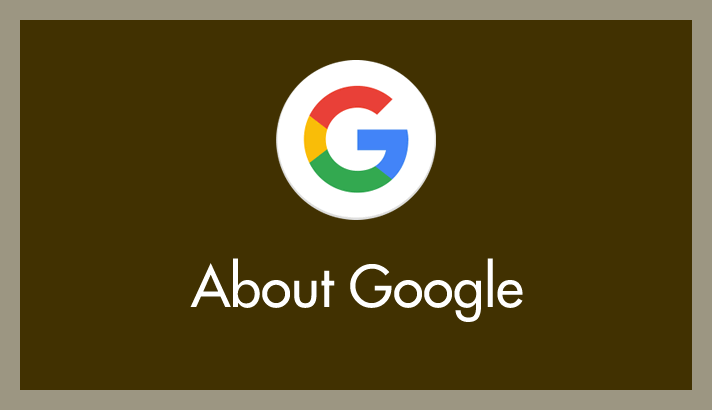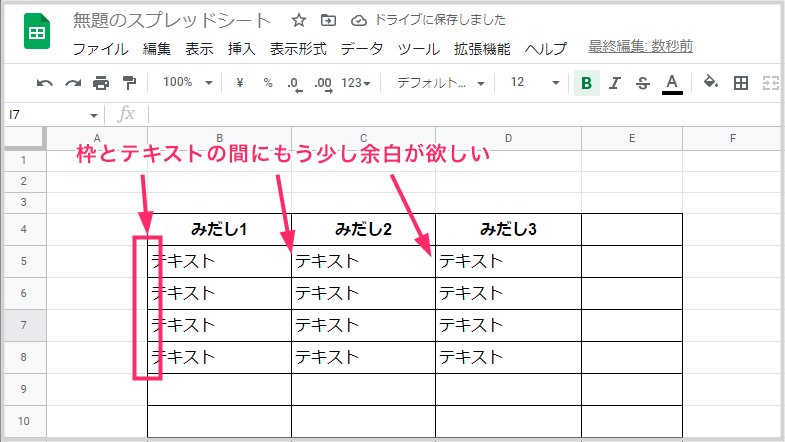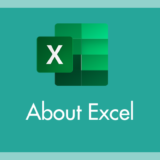スプレッドシートで表を作ったらセルの左右枠線にテキストがくっついてしまって「もう少し余白が欲しい」ことありますよね?
セル枠線とテキストの距離が近すぎて見にくいし美しくない…。
今回の記事内容
今回は「Google スプレッドシートのセルの左右に余白を設定する方法」を紹介します。
スプレッドシートのセル内の左右に余白を設定する手順
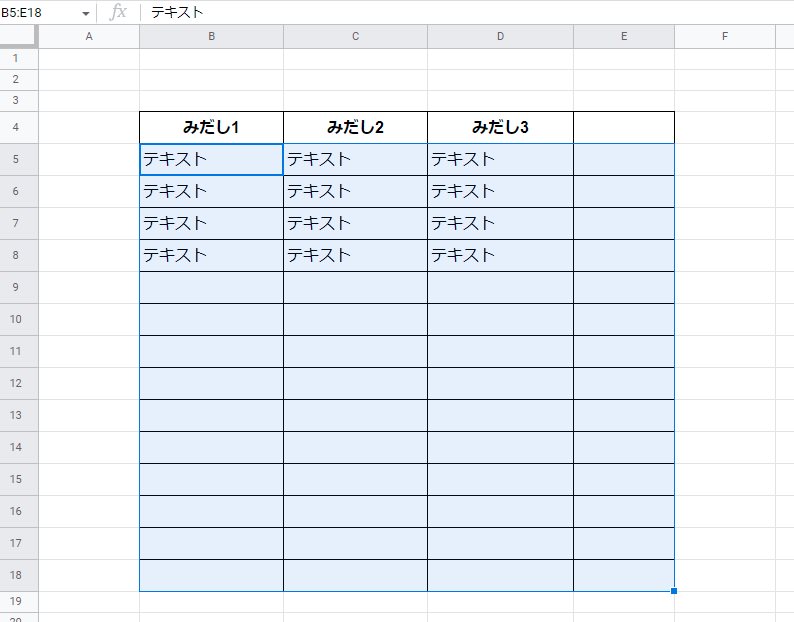
セル内の左右余白を調整したいセルを選択します。複数ある場合は範囲選択します。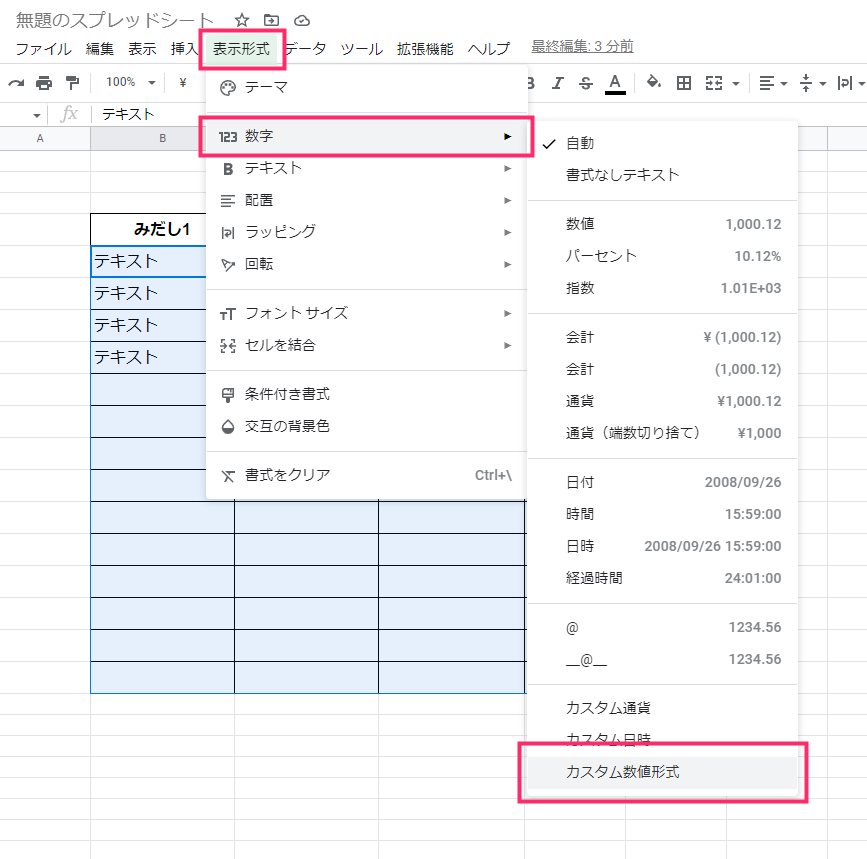
セルを選択した状態で、上部ツールバーの「表示形式」選択して「数字 ▶ カスタム数値形式」の順で選択します。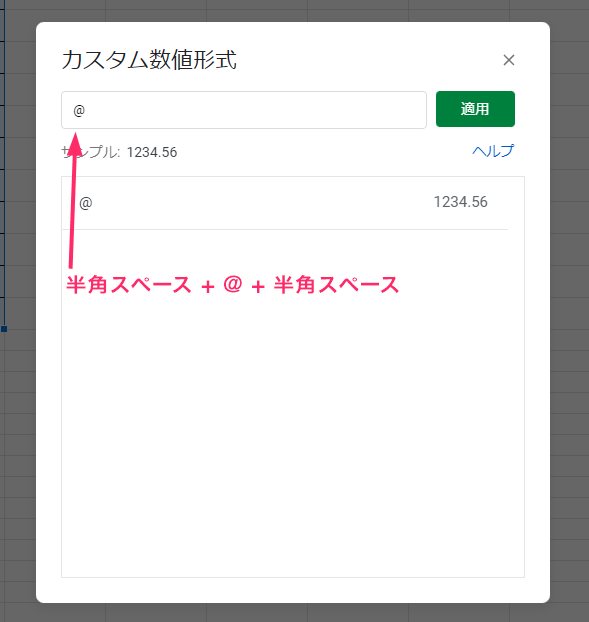
数値を入力するバーに「半角スペース + @ + 半角スペース」を入力して「適用」ボタンを押します(画像参照)。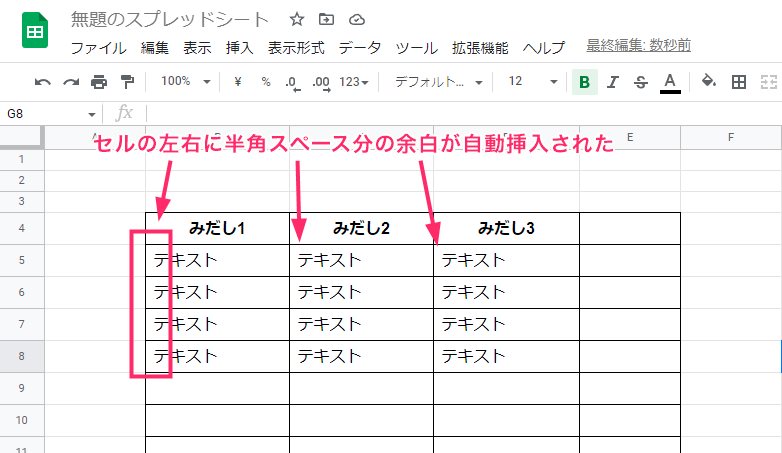
選択したセル内の左右に「半角スペース分の余白」が自動挿入されます。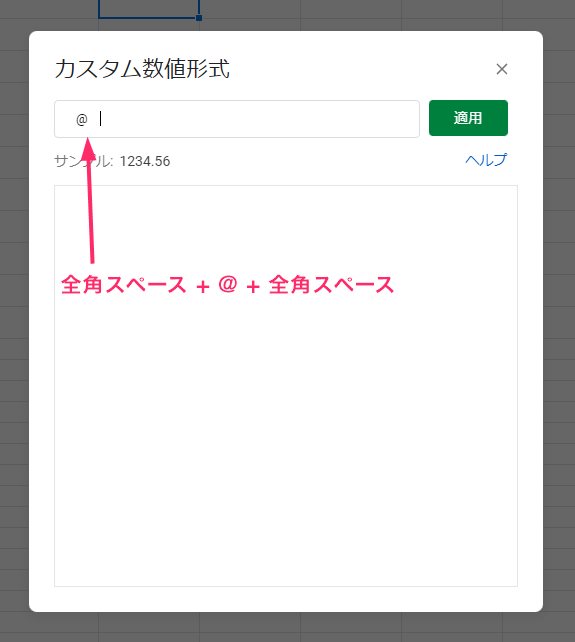
もう少し左右の余白を大きくしたい場合は、カスタム数値を「全角スペース + @ + 全角スペース」にして「適用」ボタンを押します。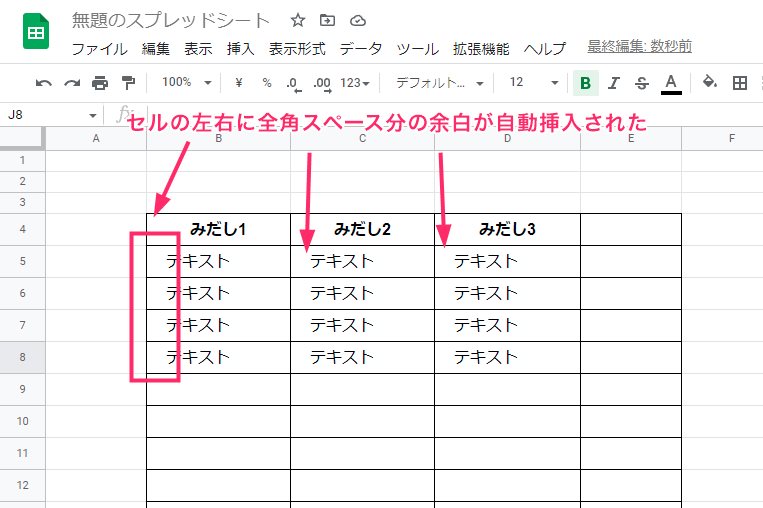
選択したセルの左右に「全角スペース分の余白」が自動挿入されます。多めの余白です。
あとがき
特にスプレッドシートで人に見せるための表を作成するときには、セル内の左右の余白調整をしてあげると見やすくなるのでおすすめです。
Google スプレットシートのテクニックの中でも地味めなテクニックですが、こういう配慮って結構大切だったりします。
というわけで、今回は「スプレッドシートのセル内の左右に余白を設定する手順」の紹介しでした。
こちらもいかがですか?